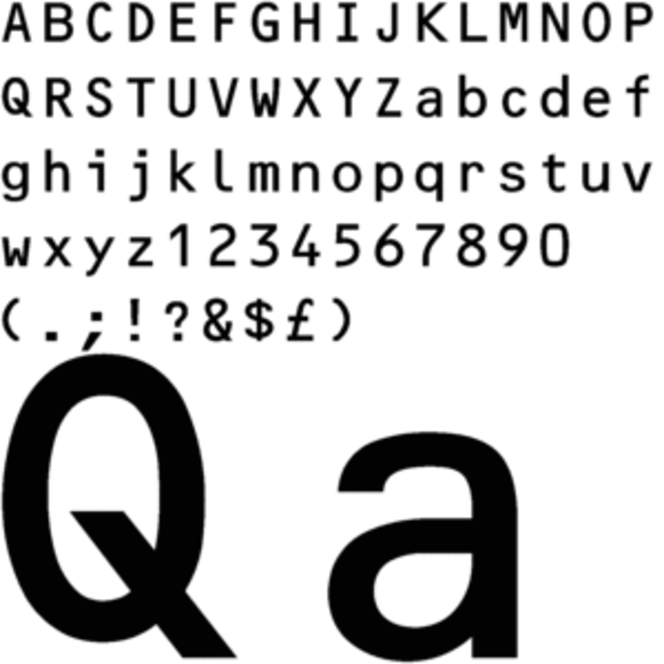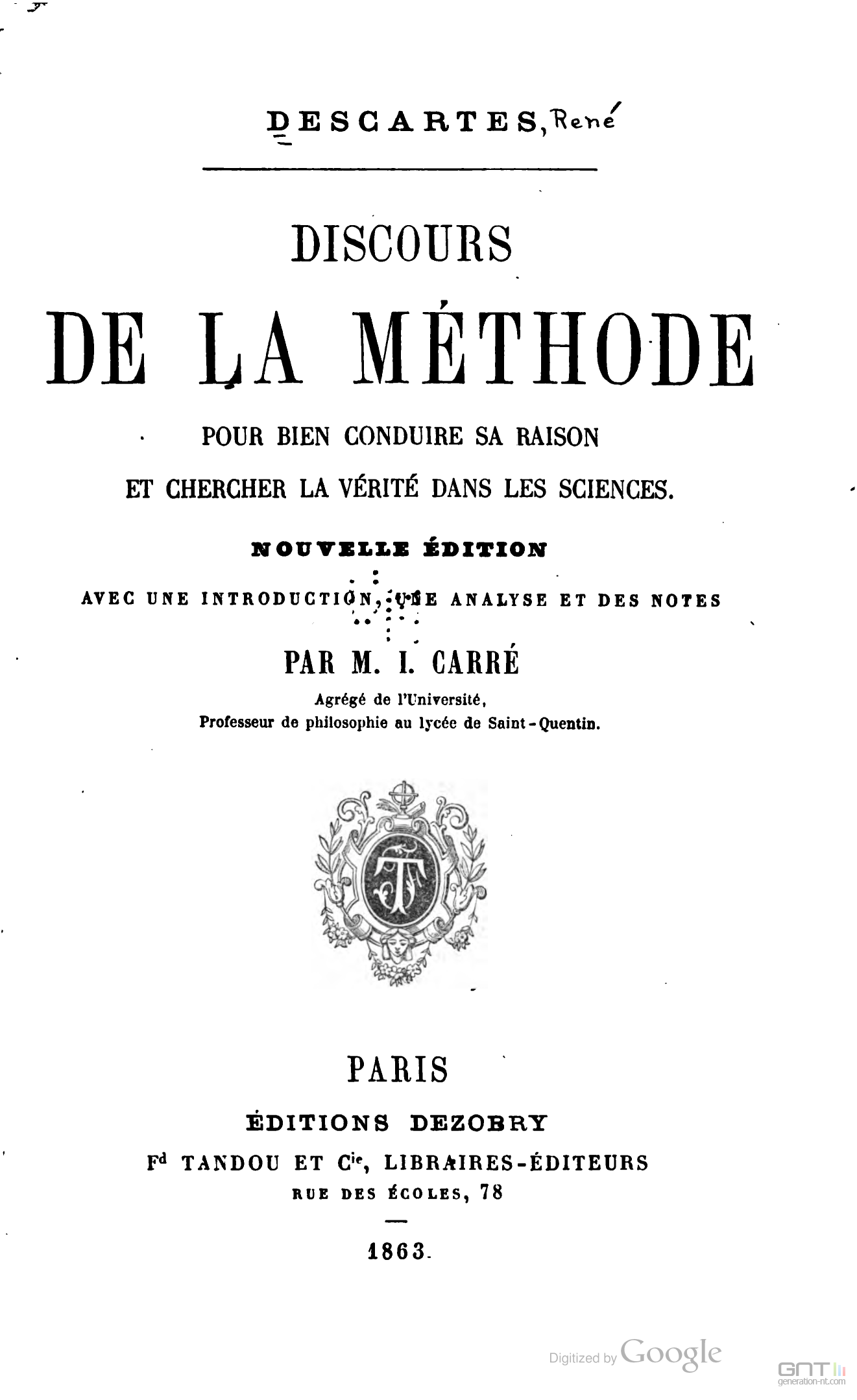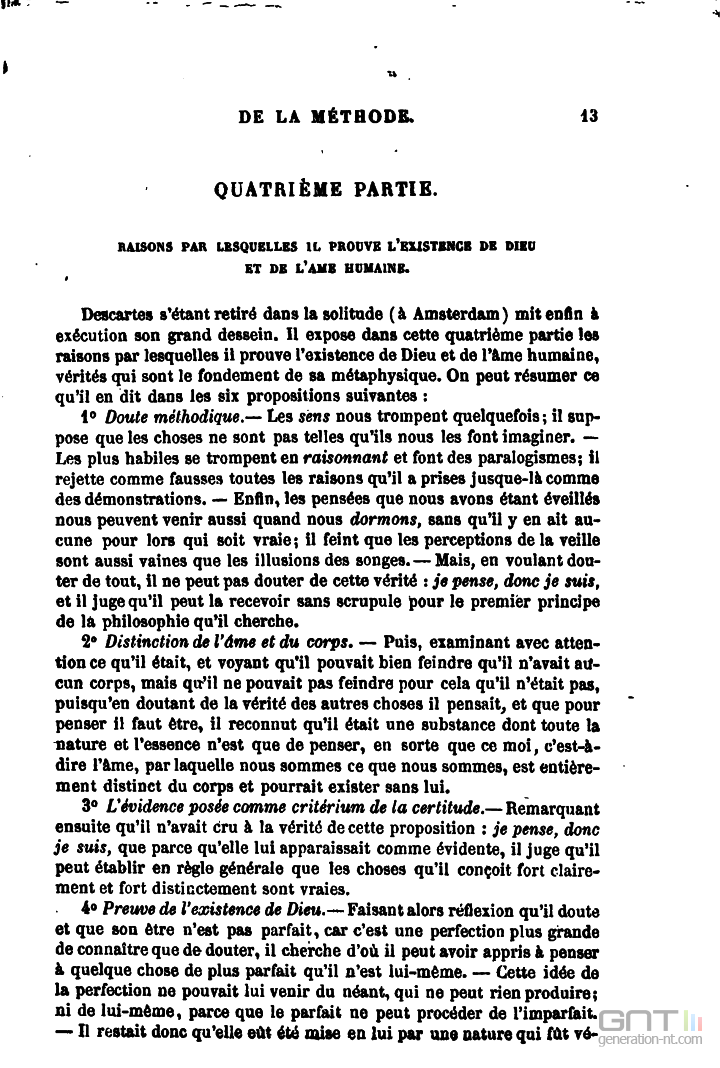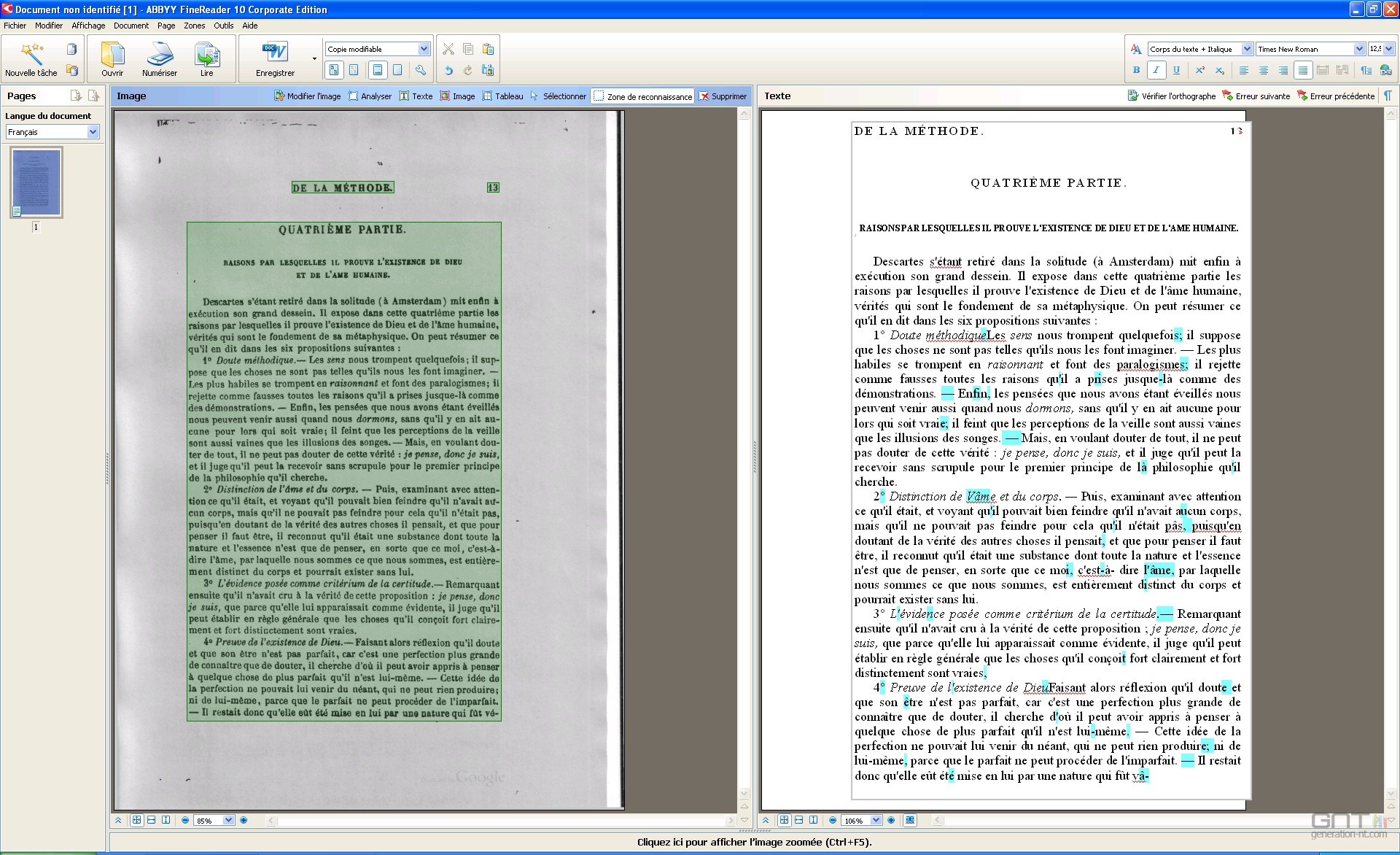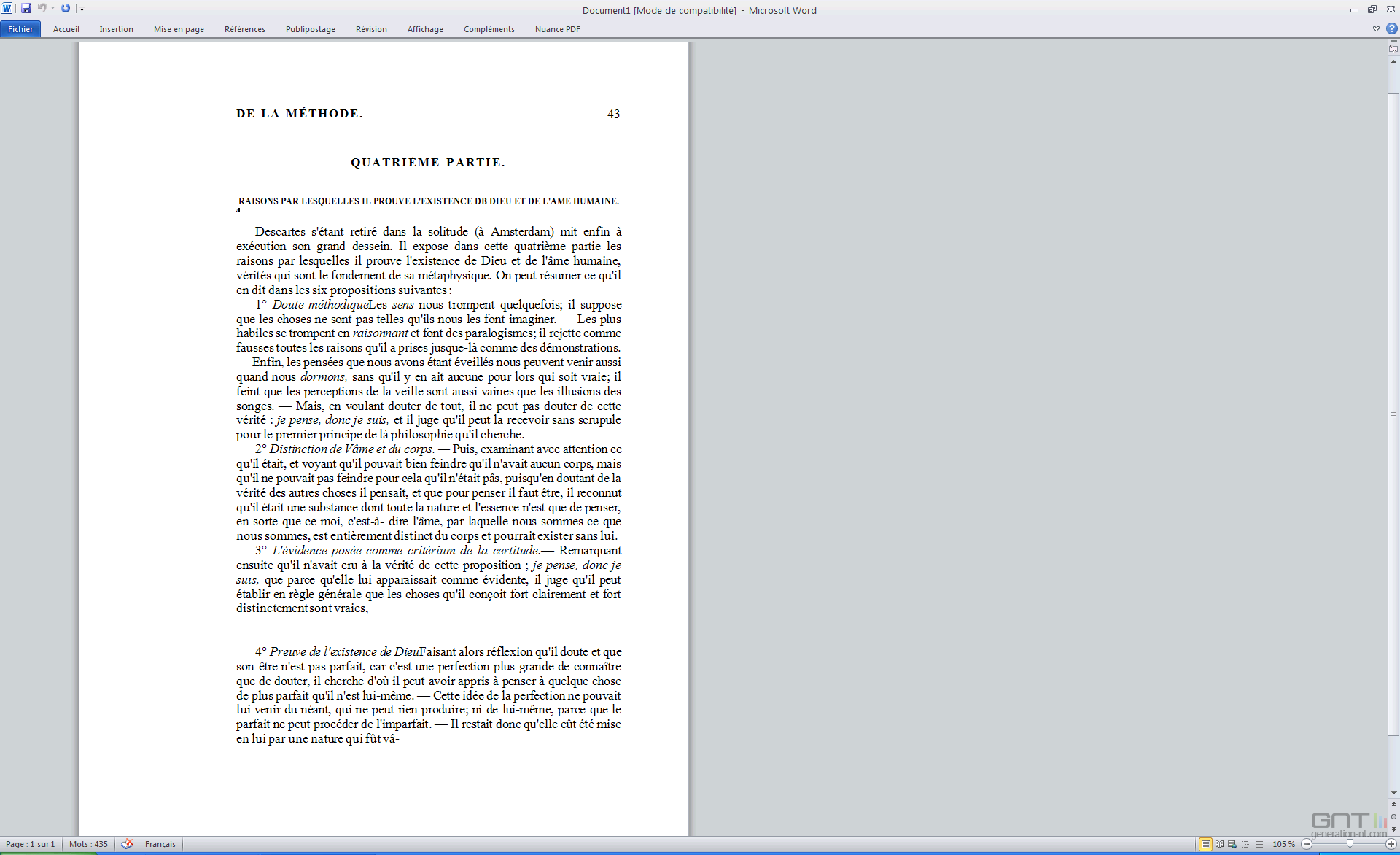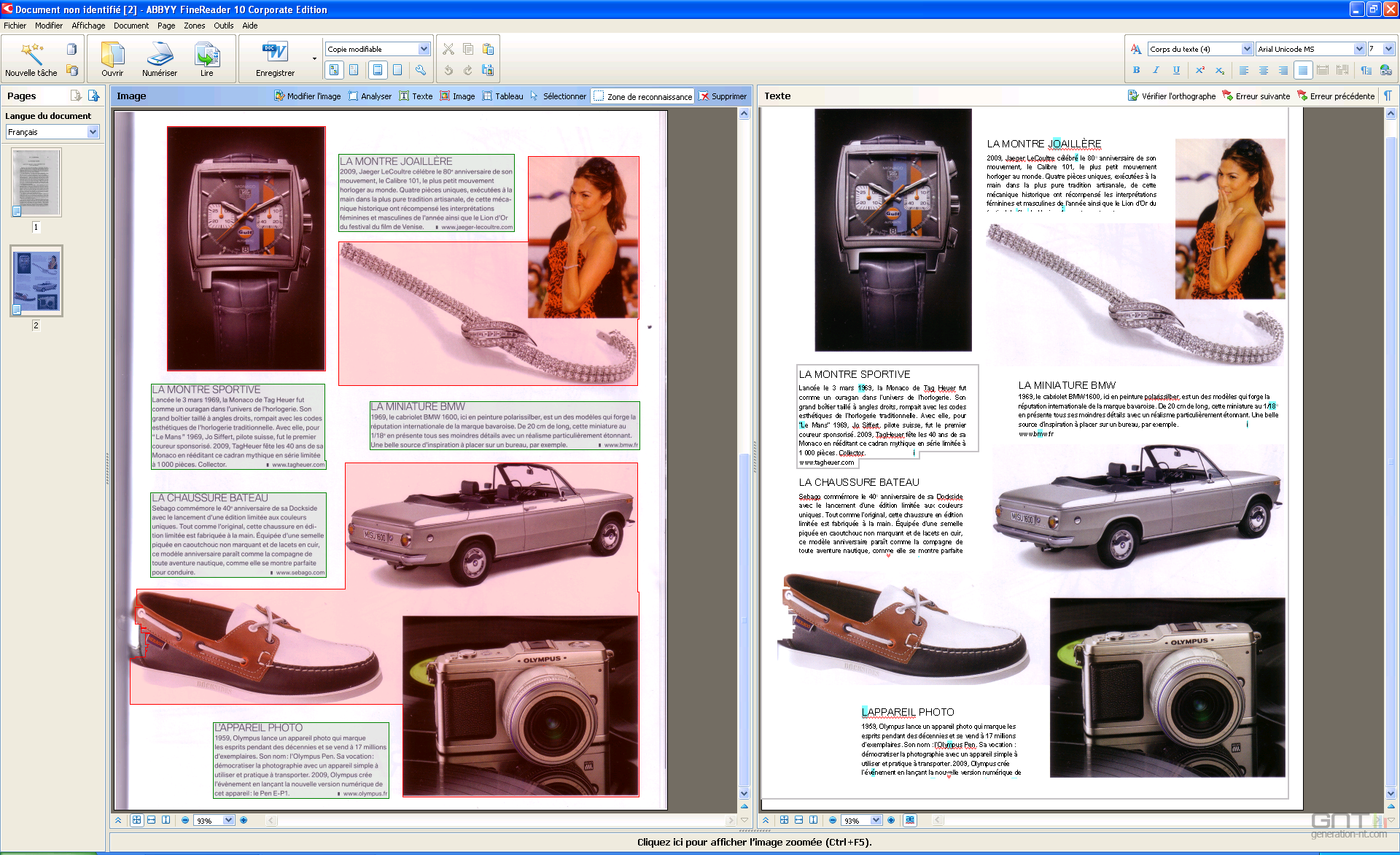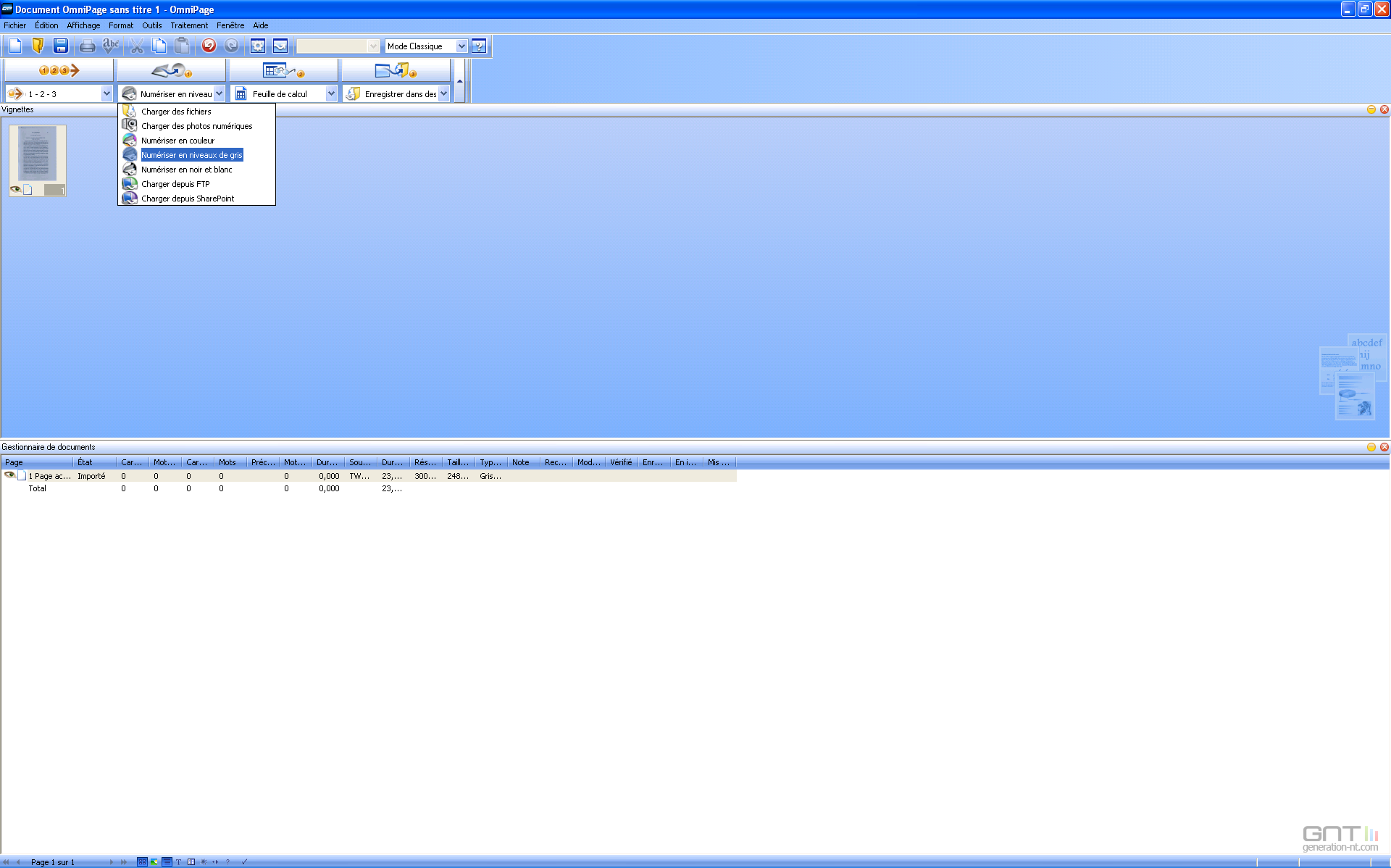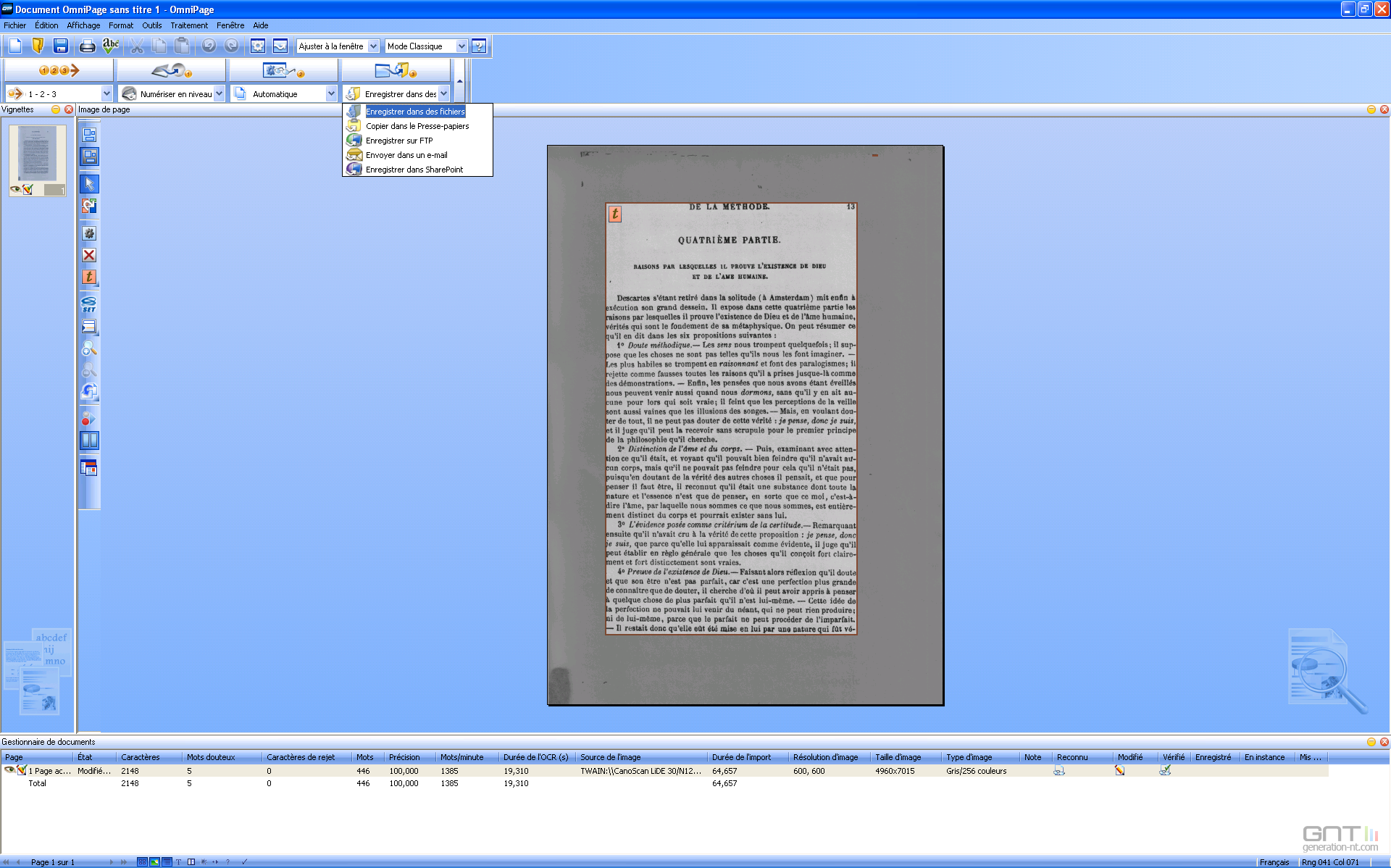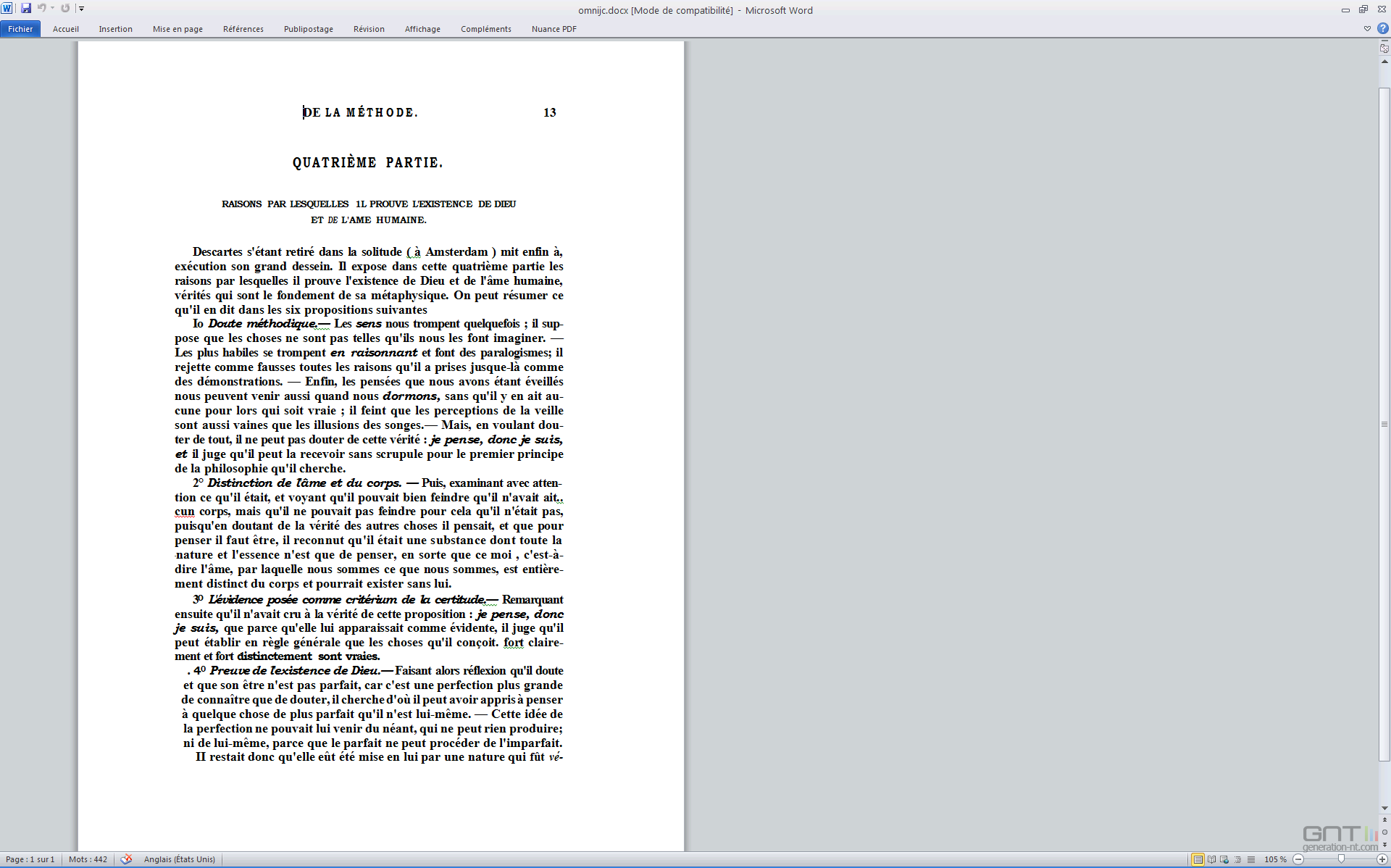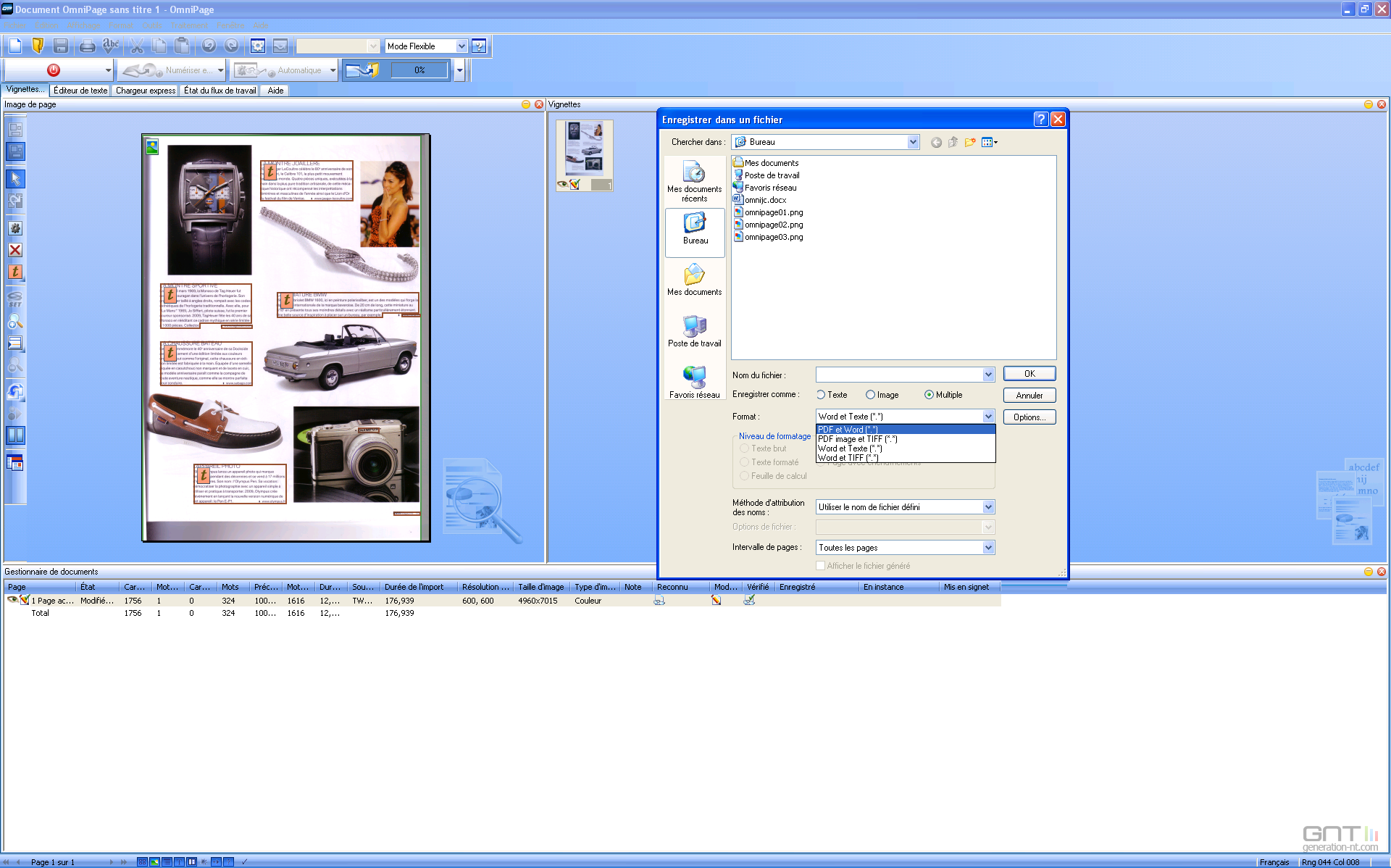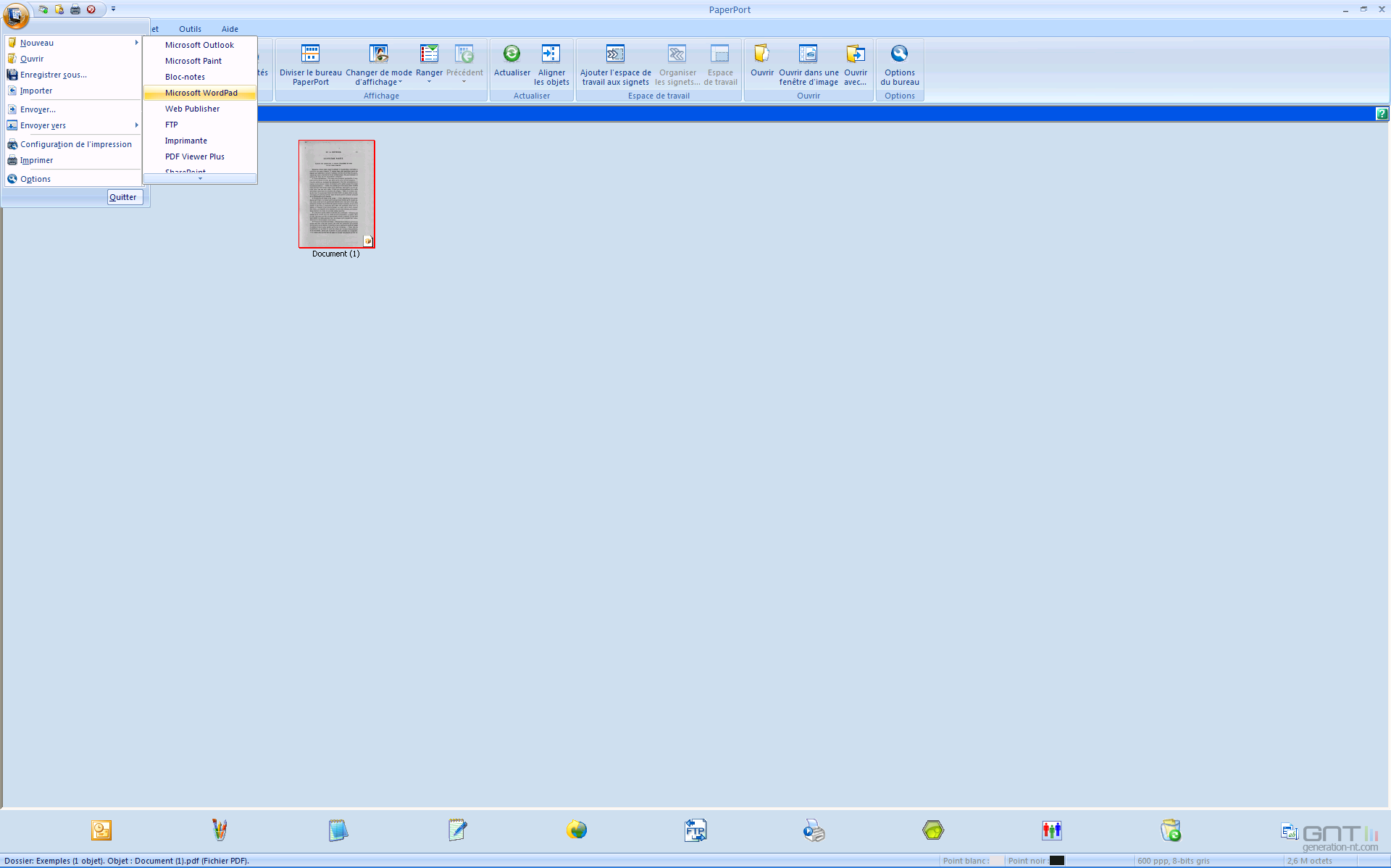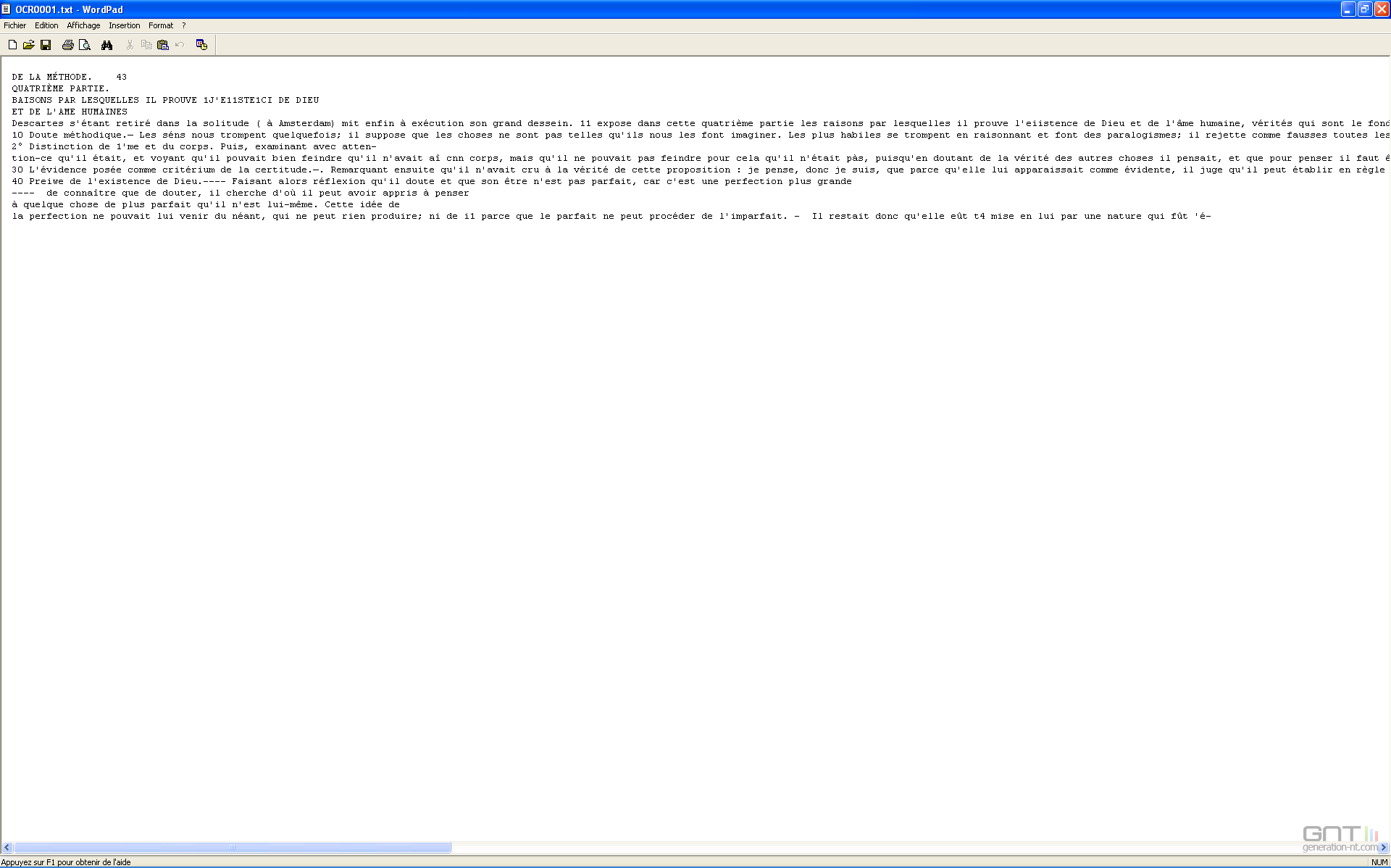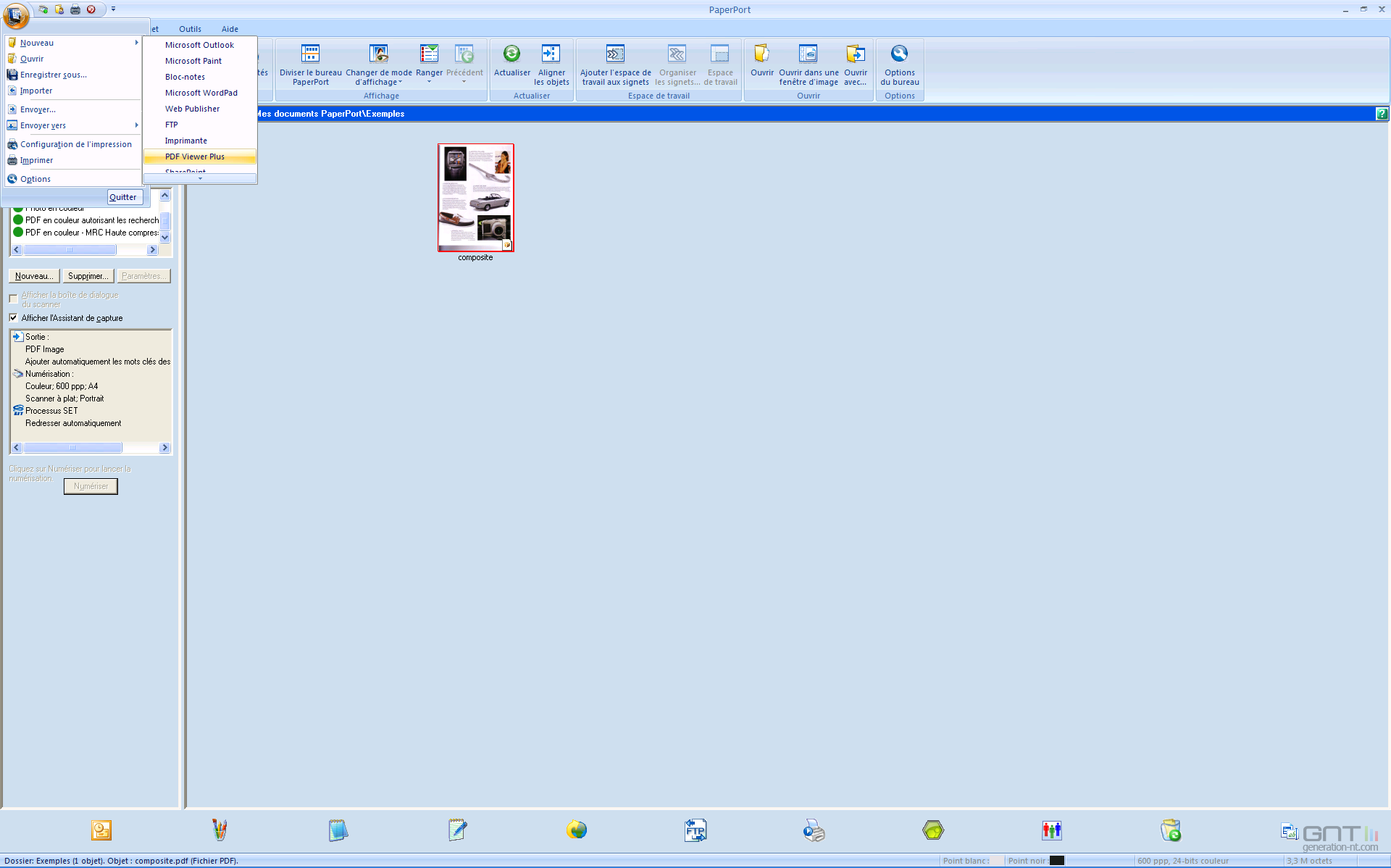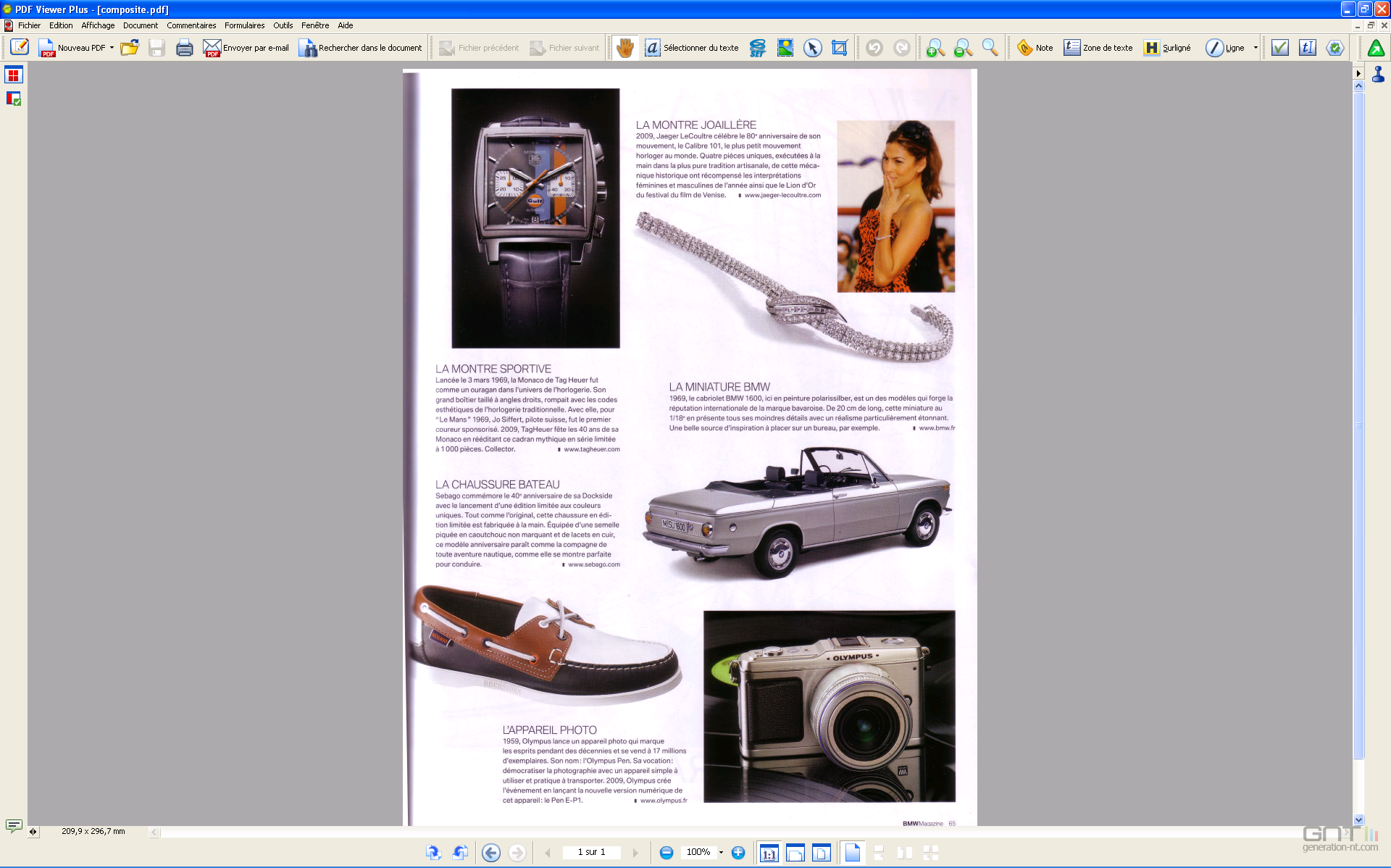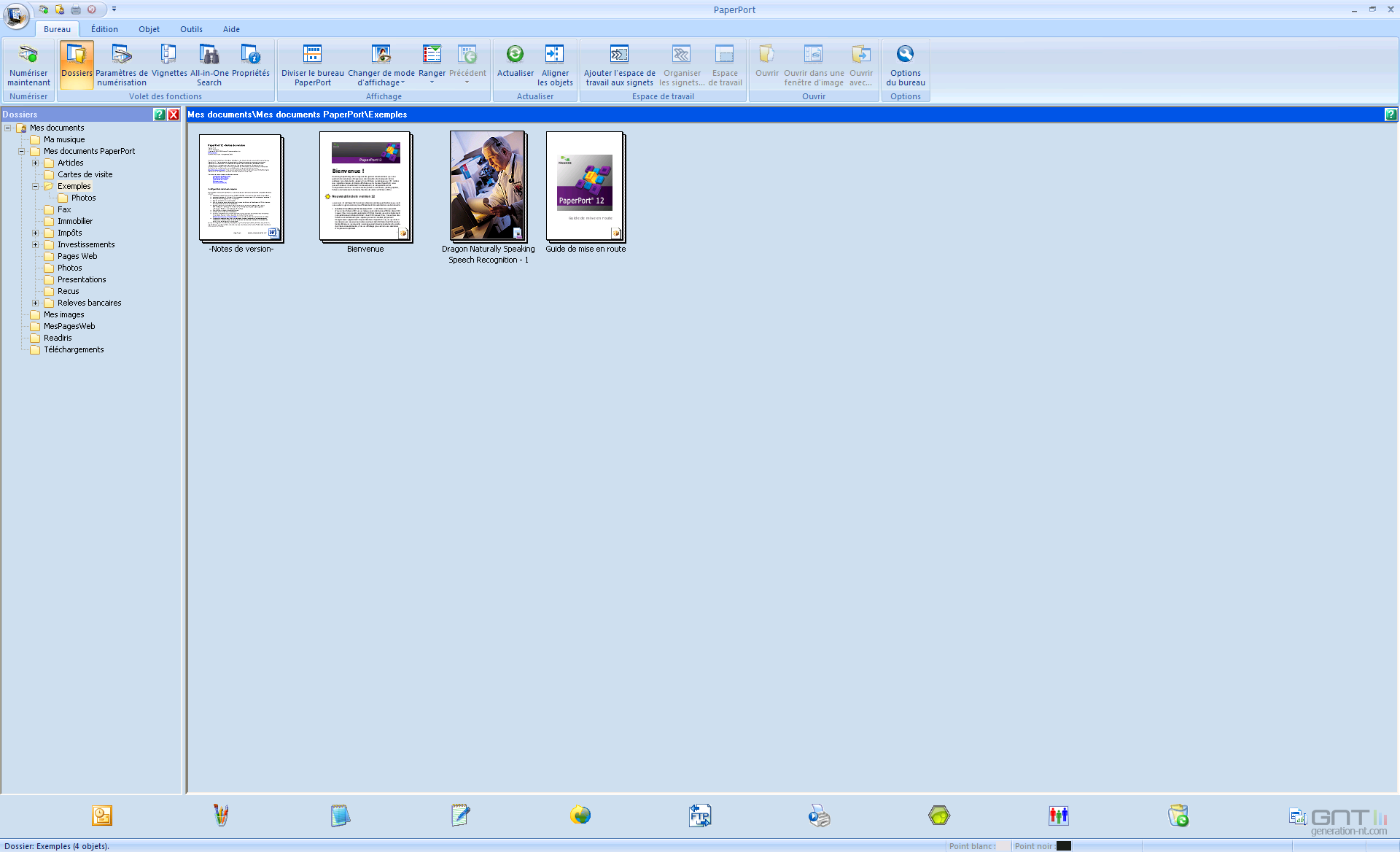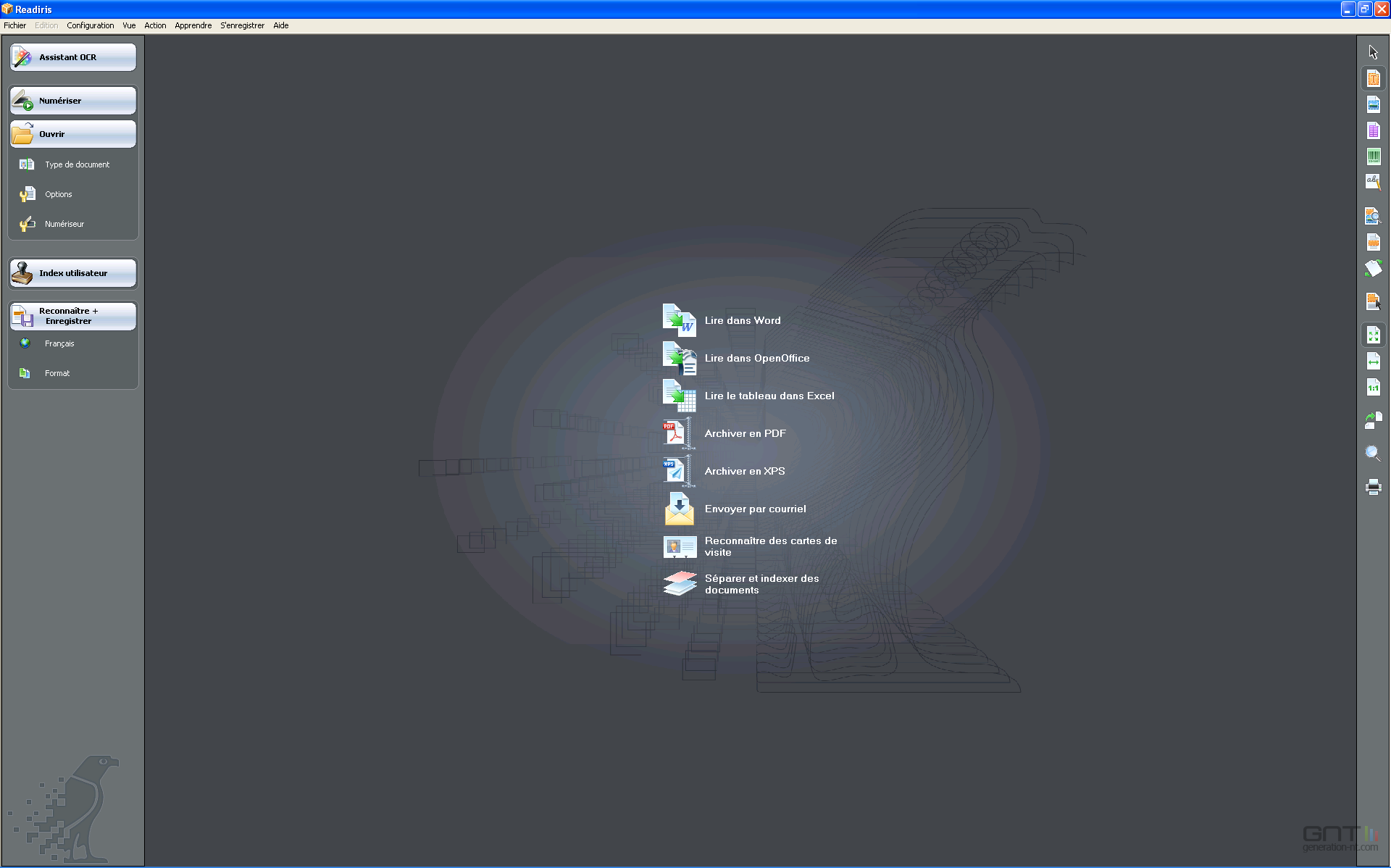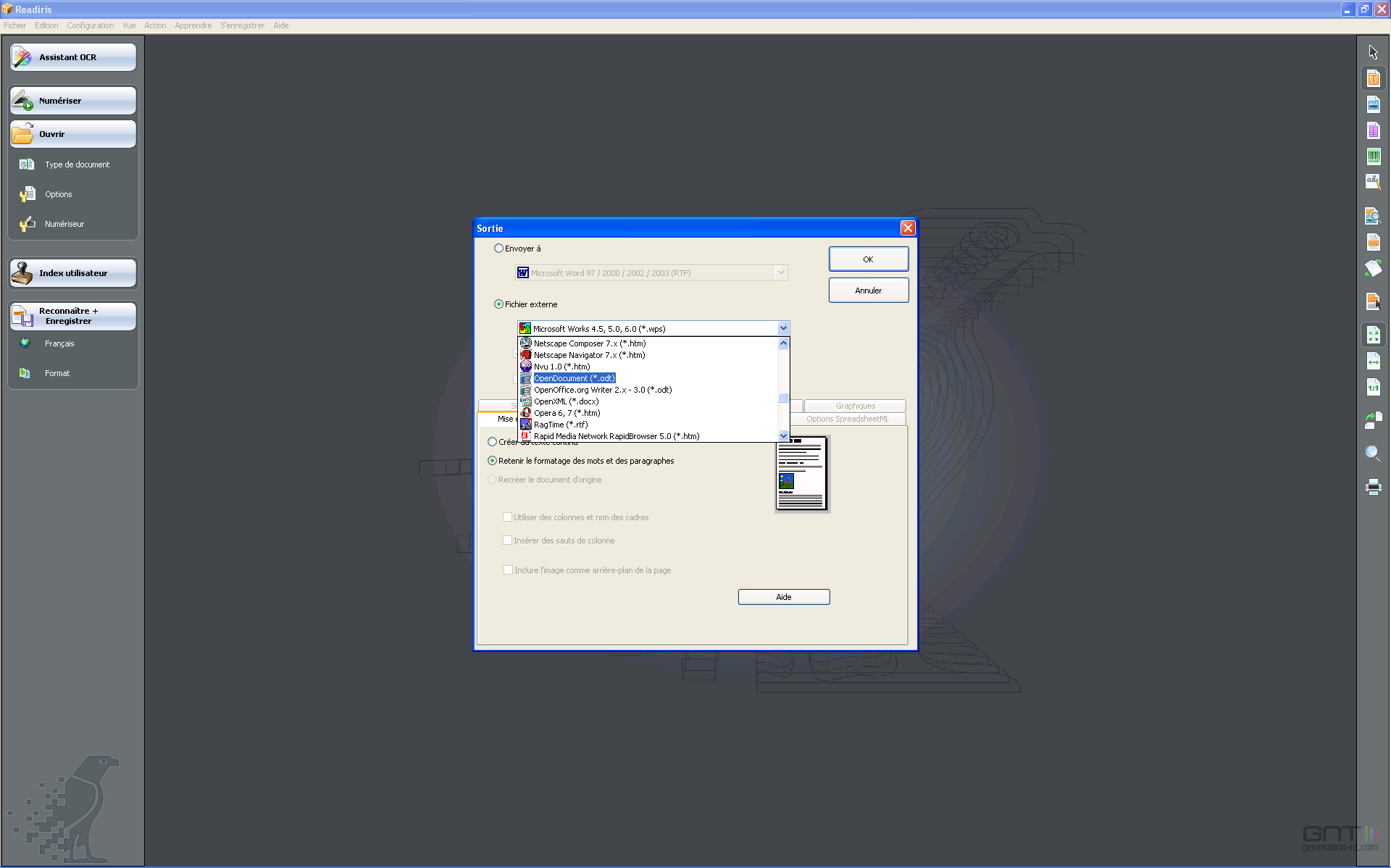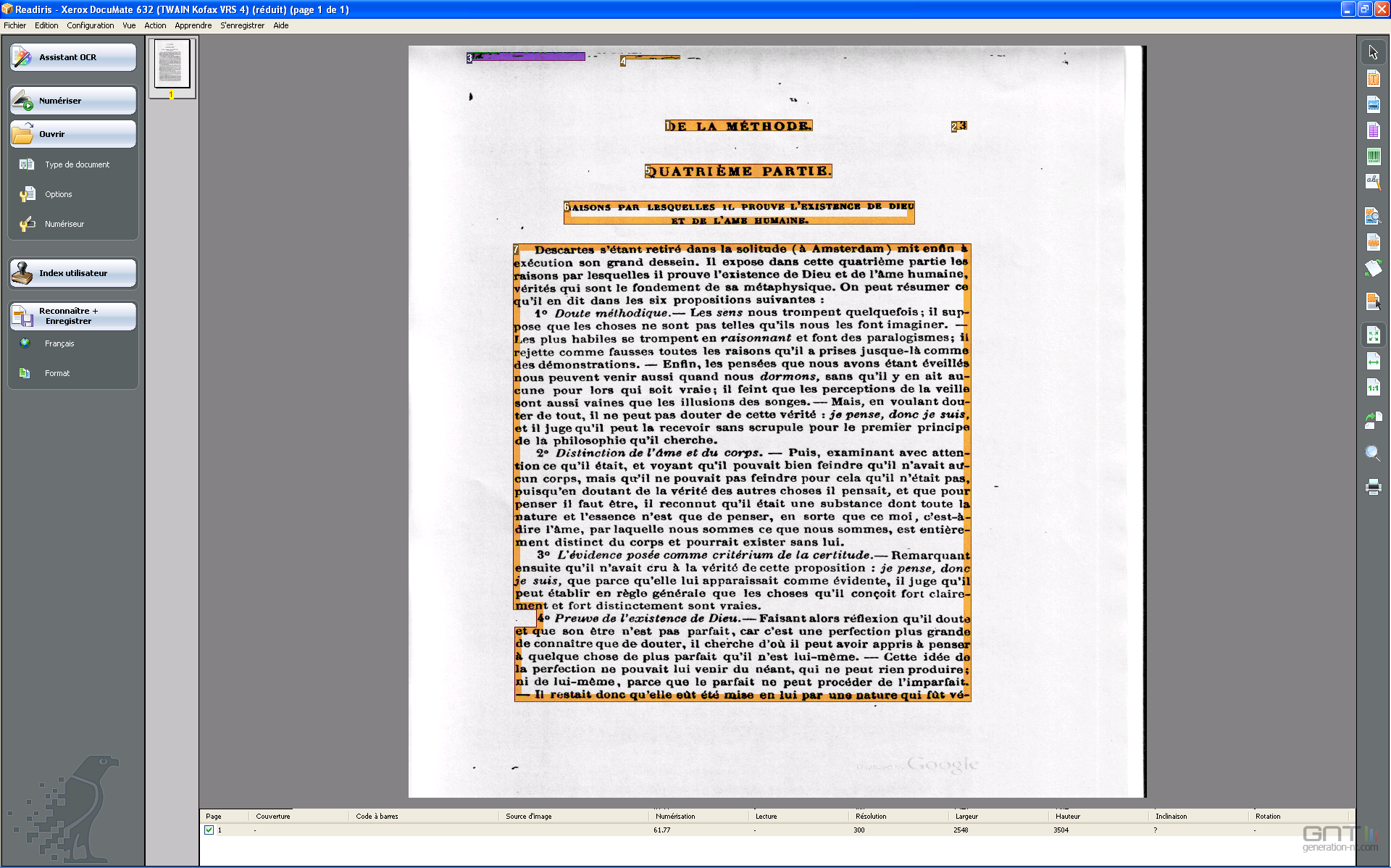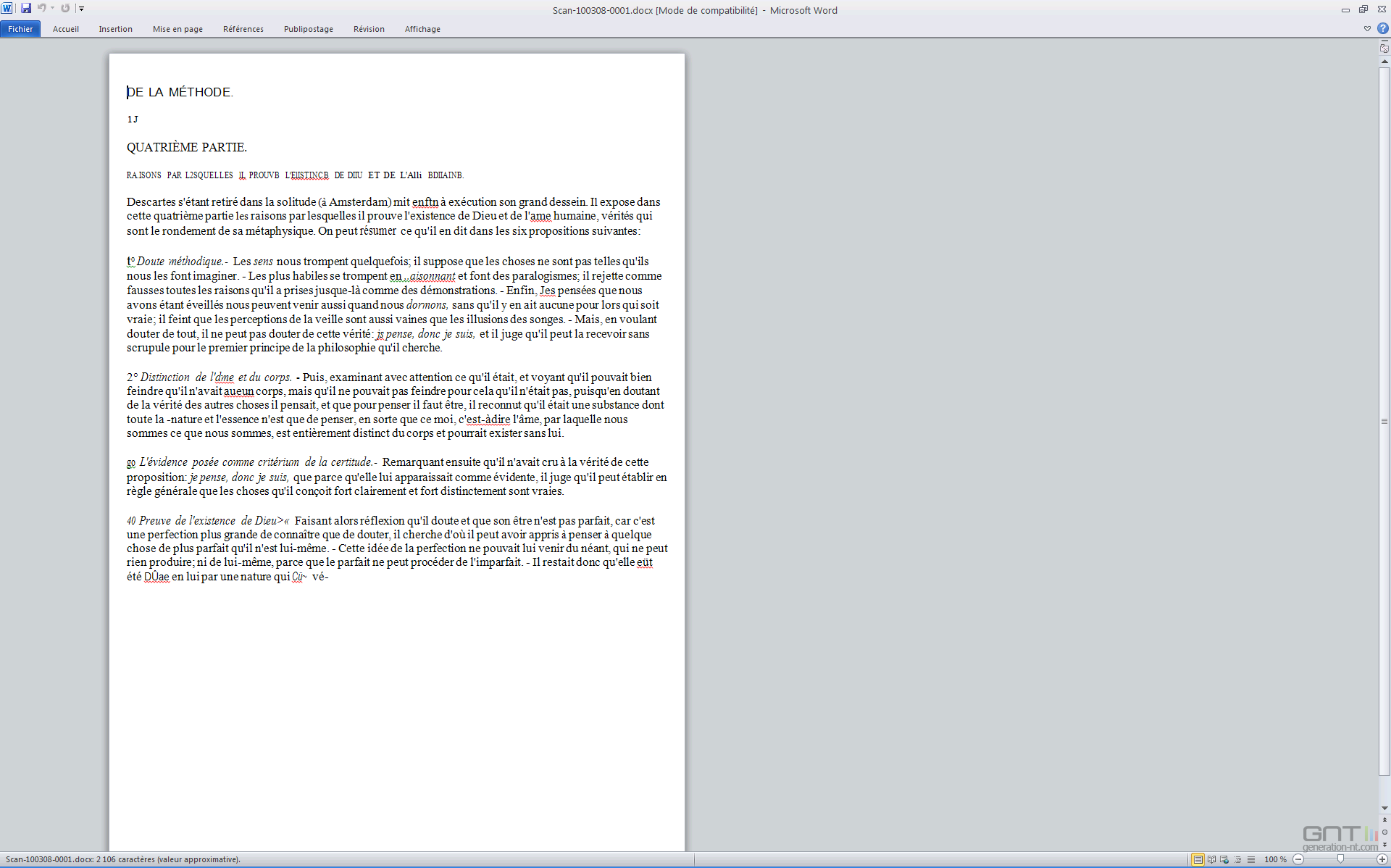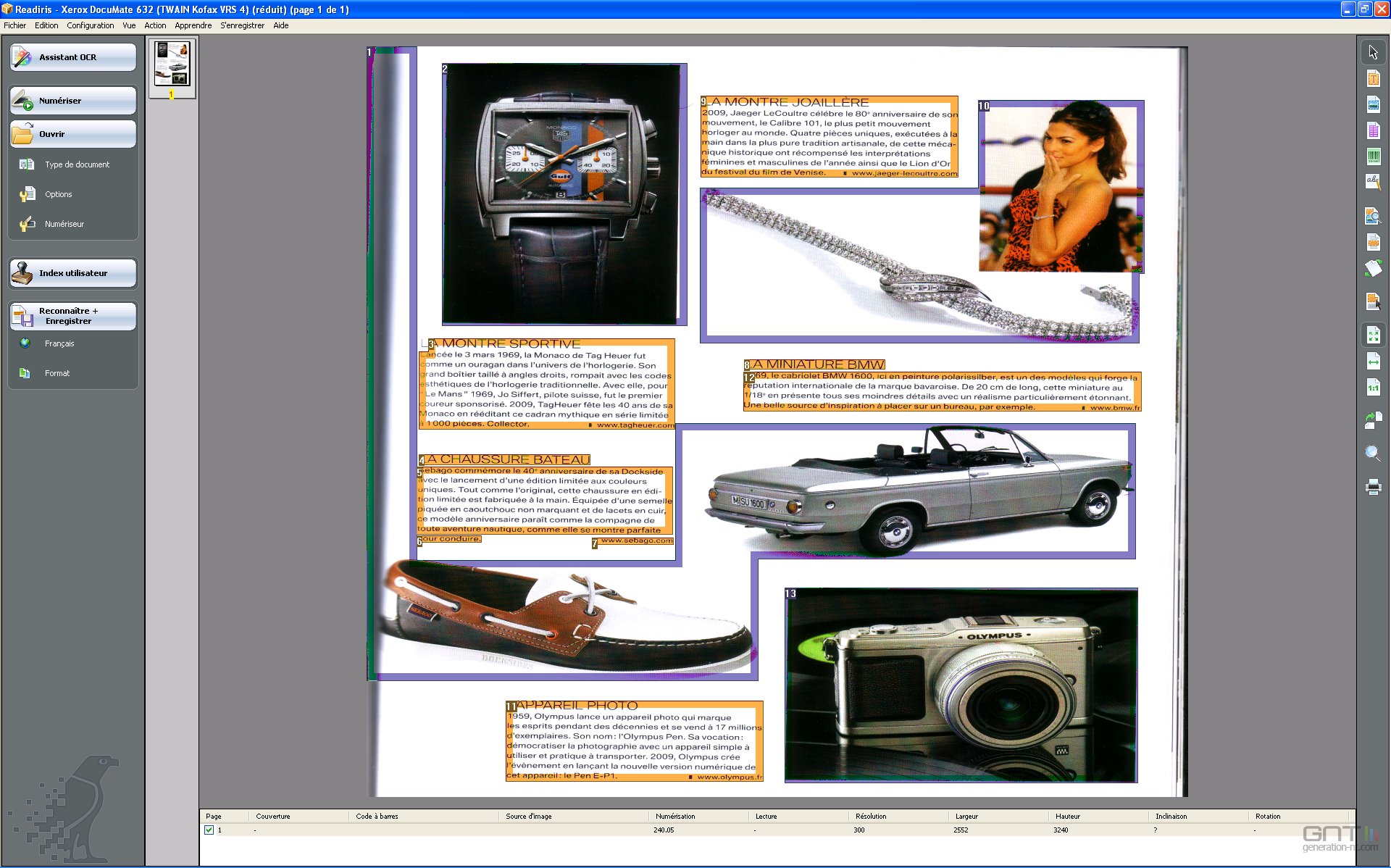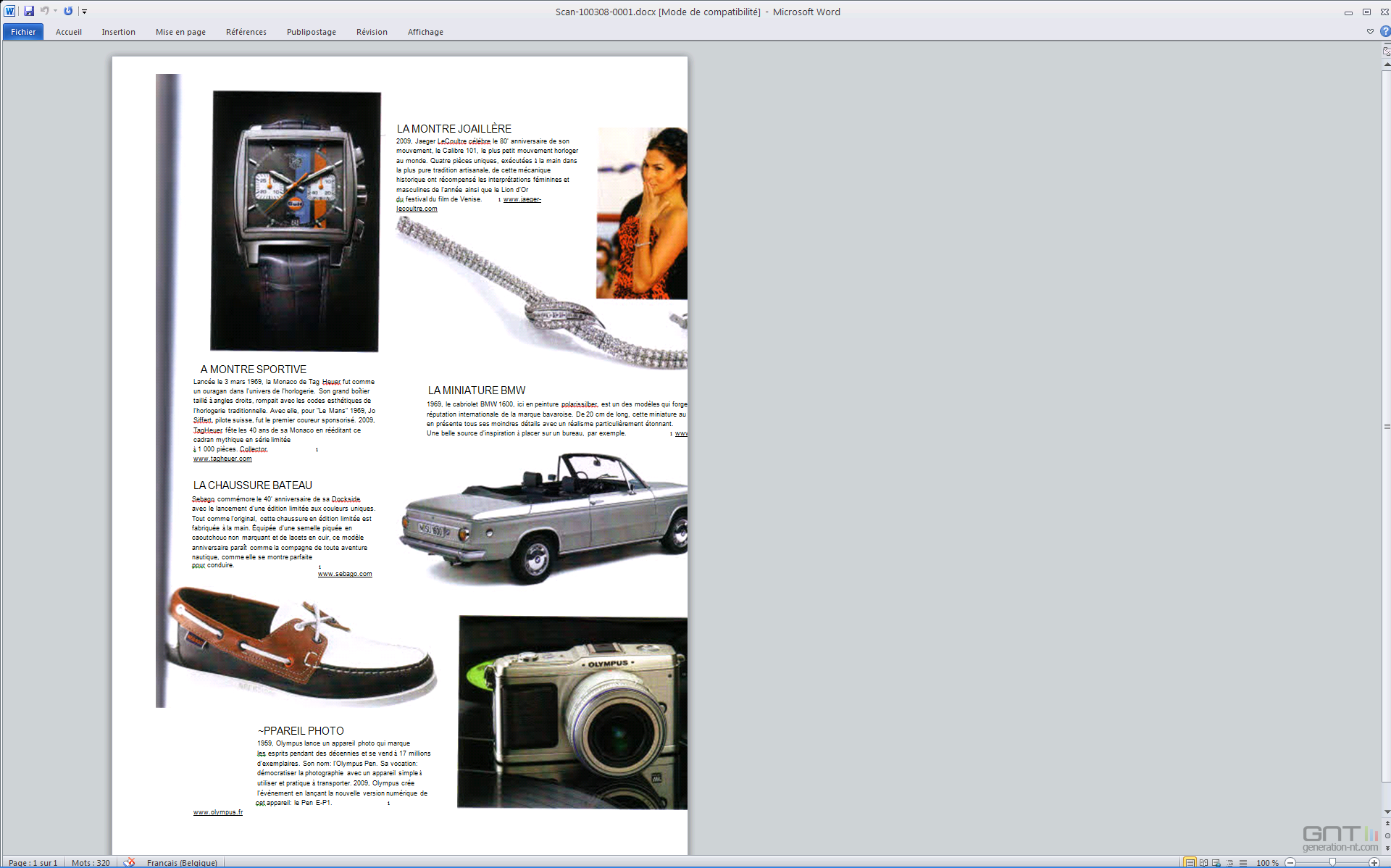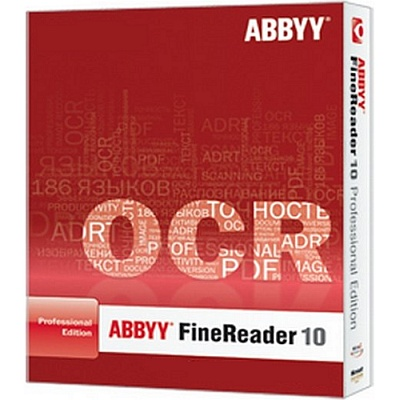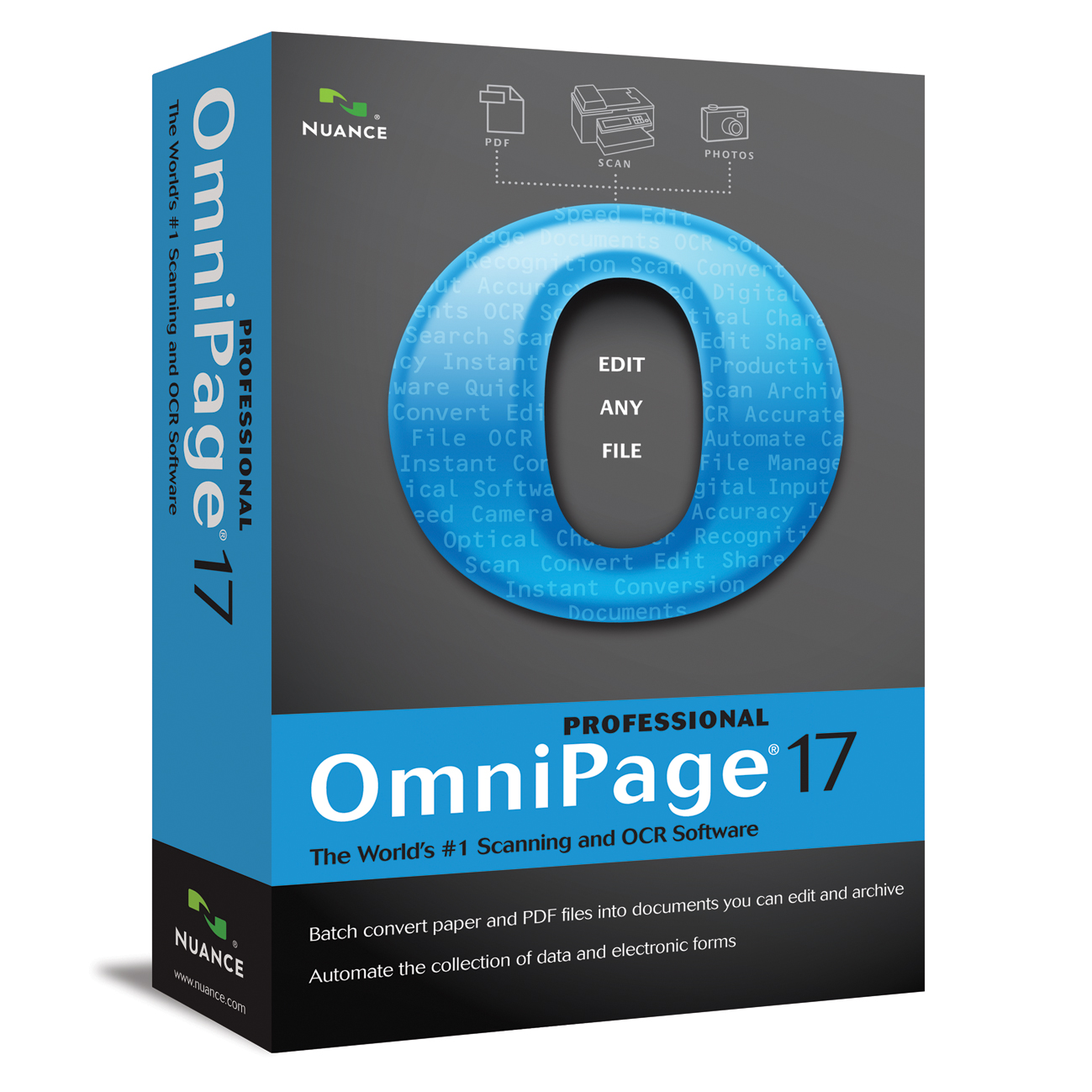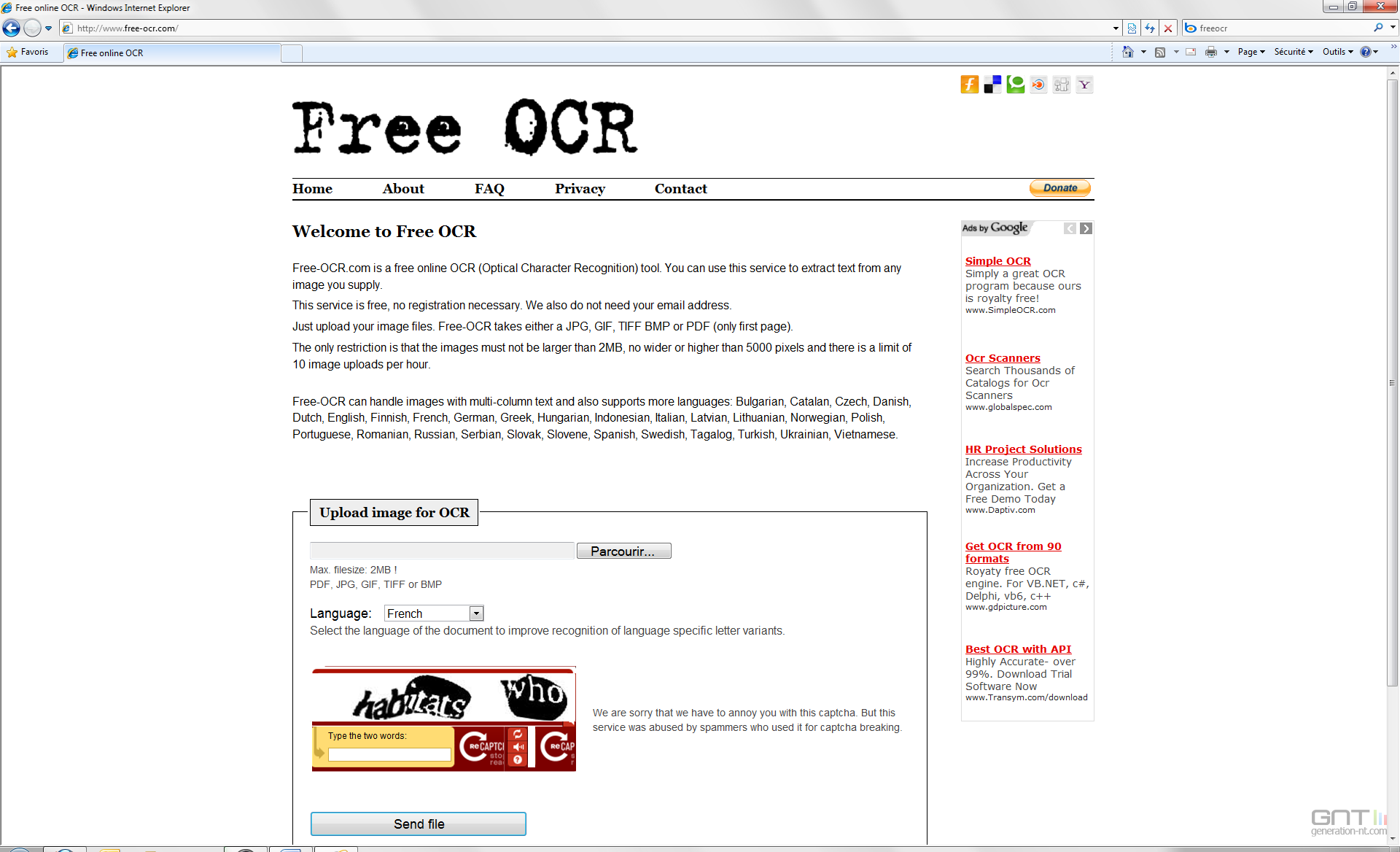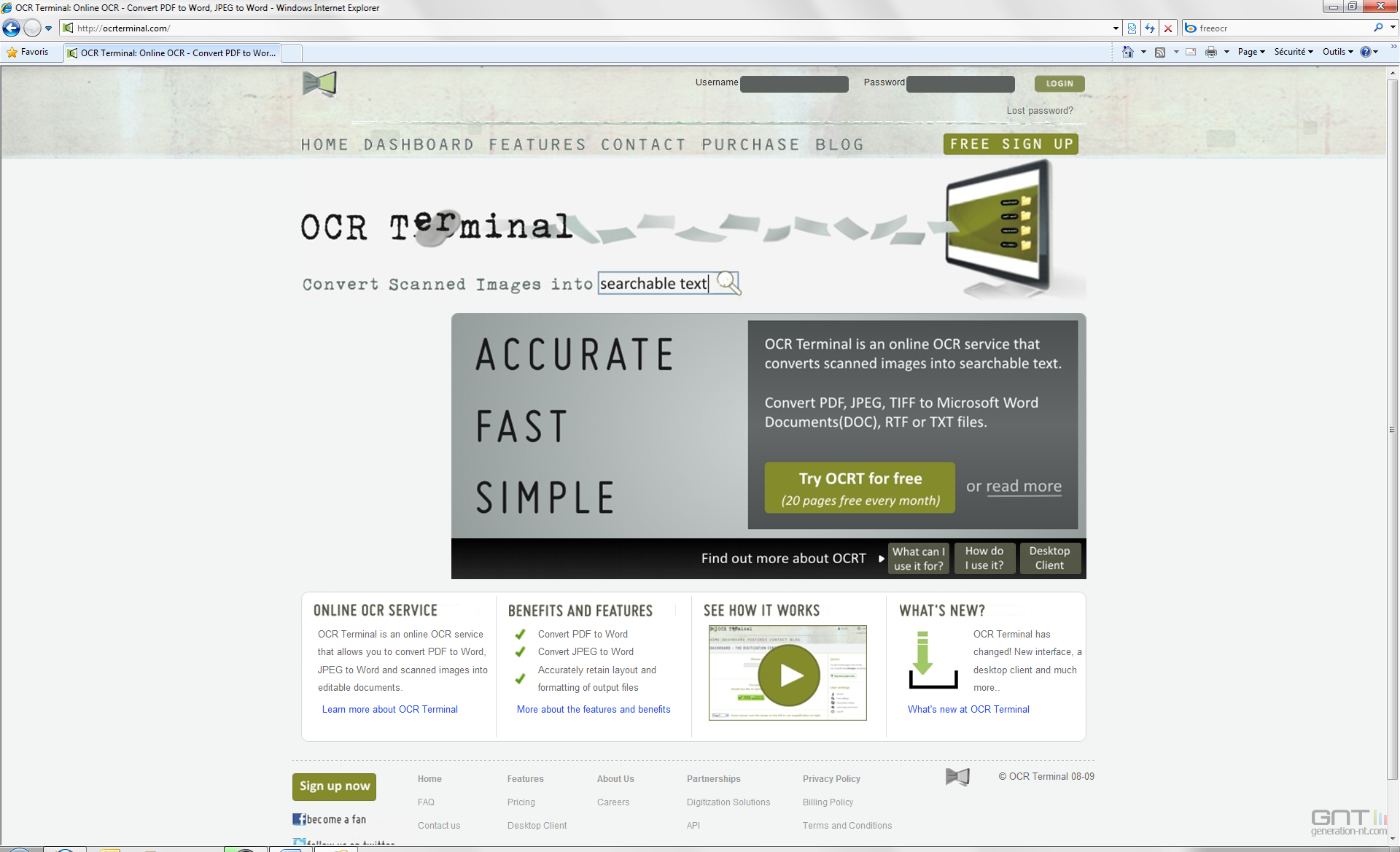Introduction
L'OCR, étape essentielle de la GED
La Gestion Électronique des Documents plus couramment appelée GED se divise en quatre étapes clés, l'acquisition des documents, le classement, le stockage et la diffusion. La reconnaissance optique de caractères alias l'OCR (ou ROC en français) fait partie de la première phase de ce procédé. Ici, le principe consiste à acquérir des documents papiers existants afin de les exploiter sous d'autres formes d'utilisations variables selon les profils d'utilisateurs, de transformer un document imprimé sur papier en un fichier texte exploitable. Le particulier qui aura ponctuellement recours à l'OCR n'aura certainement pas les mêmes besoins qu'une PME qui souhaite stocker dans sa base de données, archiver ou diffuser en intra/extra net des informations, à ses employés ou à ses collaborateurs externes.
Une sélection de logiciels propriétaires uniquement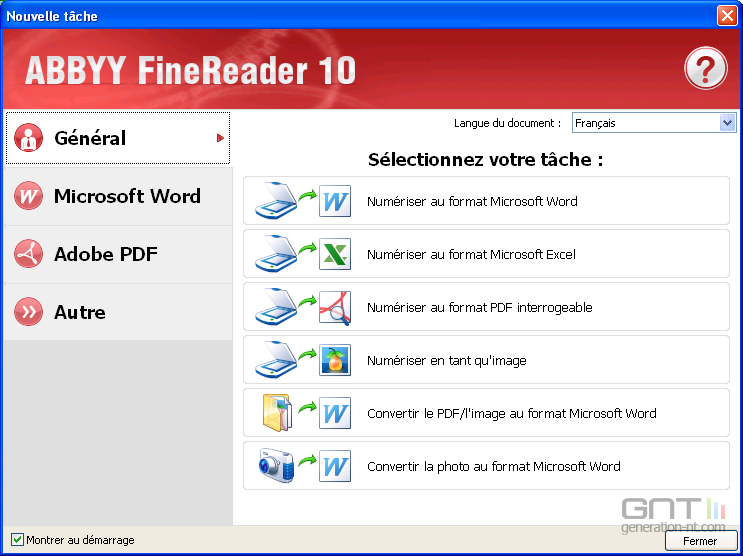
Numériser, Reconnaître les caractères et images, Exporter
Si les premiers logiciels avaient besoin de collecter des échantillons connus pour chaque caractère (phase d'apprentissage) aujourd'hui les choses ont bien changé. Nous sommes face à des outils dits "intelligents" capable de reconnaître quasiment toutes les polices de caractères avec un niveau de précision impressionnant. Les logiciels de notre sélection numérisent vos documents au format de votre choix en séparant, si vous le souhaitez, texte et images. Ils procèdent ensuite à la reconnaissance de caractères puis en troisième étape exporte le document vers un document bureautique (Word, Excel, RTF, TXT, PDF, XPS), web (HTML, XML), une image (JPG, PNG, BMP…), un serveur FTP, une adresse email... C'est ce que nous découvrirons tout au long de ce dossier.
ABBYY FineReader 10 Professional Edition
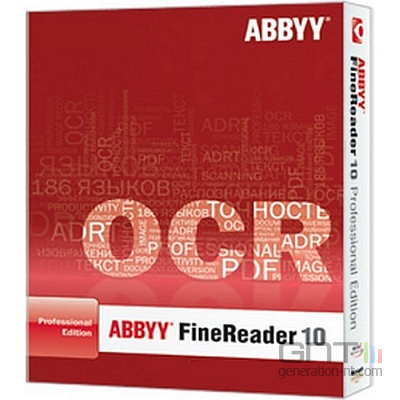
Le détourage des blocs de texte et des images est quasiment sans faute, la mise en page, les en-têtes et pieds de pages, les sauts de pages sont étonnamment bien respectés. La fenêtre de gauche affiche votre image scannée tandis que celle de droite dispense votre conversion texte. Vou
Une fois l'OCR achevée, environ 10 secondes sur notre Core 2 Quad, vous avez tout loisir d'exporter votre document en entier ou les blocs de texte ou images vers les formats de votre choix. Avec ABBYY FineReader, les formats de sortie sont nombreux, RTF, Microsoft Word DOC(X), XLS(X), CSV, TXT, PPTX, PDF interrogeable/modifiable, PDF/A pour l'archivage, HTML…, le Presse-Papiers, l'envoi vers le navigateur Web, vers une adresse email.
Site constructeur : ABBYY FineReader 10 Professional Edition
Prix moyen TTC 139 € en téléchargement, 149 € pour le kit.
Omnipage Professional 17

Vous débutez la procédure en chargeant votre ou vos fichiers, en entrant son adresse
La reconnaissance du texte en 300 ou 600 ppp et en niveaux de gris est une pure réussite comme en témoigne nos captures ci-dessous. L'OCR très véloce s'appuie sur la reconnaissance des langues du document, ses dictionnaires spécialisés ou ceux de l'utilisateur (juridique, médical, financier). Le traitement mixte (image + texte) est tout aussi excellent, les images sont dissociées, nettoyées, redressées au besoin (rotation). La phase de l'OCR est en mode automatique et détermine seule la mise en page et mise en forme du texte la plus adéquate. En cas d'insatisfaction, vous pouvez orienter Omnipage sur le bon type de document de travail (Feuille de calcul, formulaire, document juridique, colonne unique sans tableau…).
La troisième étape procède à la validation du flux de travail. Le fichier peut être enregistré sous de nombreux formats et pour plus de clarté l'utilisateur a le choix entre le mode Texte (RTF, LIT, TXT, XML, HTML, DOC, DOCX, XLS, XLSX, PPTX), Image (BMP, TIF, XPS, JPG, PNG, MAX, GIF, PCX, PDF…) ou Multiple (PDF ou TIFF). Vous pouvez également exporter le document vers le Presse-papiers, l'enregistrer sur FTP, l'envoyer par email, l'enregistrer dans SharePoint.
Site constructeur : Omnipage Professional 17
Prix moyen TTC, version pro 479 €, version standard 129 €
PaperPort Professional 12
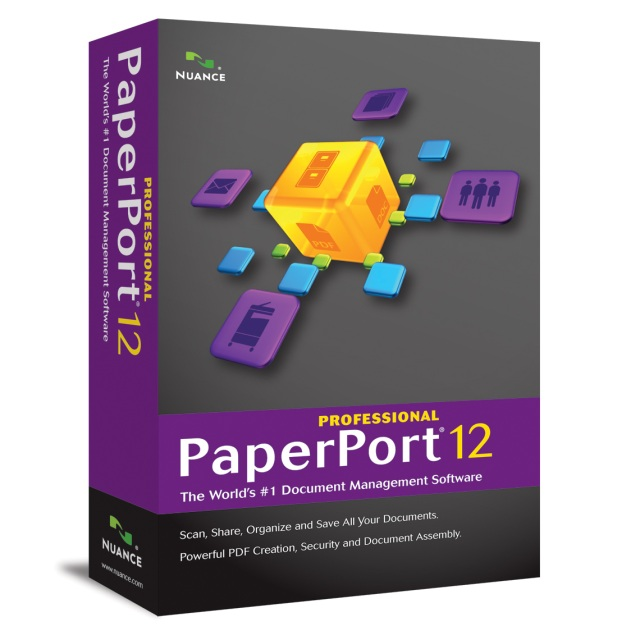

Après avoir configuré notre scanner avec l'assistant de configuration nous avons importé notre document texte. On peut opter pour des résolutions allant de 75 à 2 400 ppp. En 600 ppp, cela est largement suffisant, pour le texte. Vous pouvez aussi démarrer votre travail, à partir d'une photo numérique, les algorithmes de redressement 3D qui aplanissent les images et rectifient les distorsions vous aideront dans cette tâche. PaperPort vous permet de définir la langue des opérations d'OCR, afin d'optimiser la précision de reconnaissance dans toutes les langues prises en charge par le programme (50 langues environ) mais, il ne détecte pas automatiquement la langue.
La phase d'OCR est réellement trop peu approfondie et longue. De plus, l'utilisateur ne peut quasiment pas apporter de corrections au document importé. Il est possible d'exporter le texte vers le Bloc-notes au format TXT, vers WordPad en RTF vers une imprimante, un FTP, SharePoint, un formulaire, Outlook et Microsoft Paint. Pour cela, on passe soit par le menu Fichier, Envoyer vers... ou directement par l'icône représentatif situé dans le ruban inférieur de la page. Hormis pour une exportation en PDF, il n'est pas possible de conserver la mise en page de son texte et c'est bien regrettable ! Que ce soit pour du texte ou pour notre document composite, il nous a été impossible de dissocier les éléments que nous souhaitions récupérer. En d'autres termes, on ne peut pas isoler, pour les extraire, certains paragraphes ou certaines images uniquement.
Nuance nous a habitué a bien mieux avec Omnipage. Que vous soyez un "pro" ou un amateur, nous vous invitons à ne choisir cette solution que pour des besoins élémentaires, tels que la numérisation, l'exportation en PDF et l'organisation de vos documents mais c'est tout. Pour une vraie reconnaissance de caractère, mieux vaut opter pour Omnipage 17 en version standard, du même éditeur, au prix identique de 129 € !
Site constructeur : PaperPort Professional 12
Prix moyen TTC 129 €
Readiris Pro 12
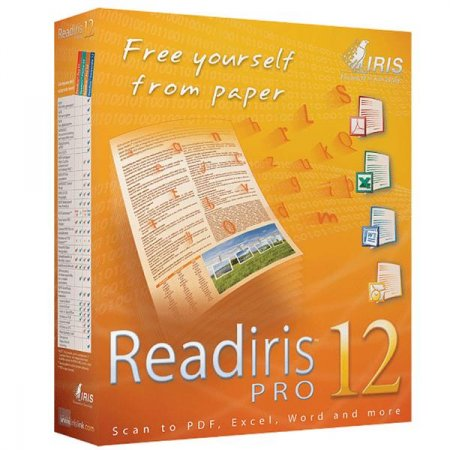
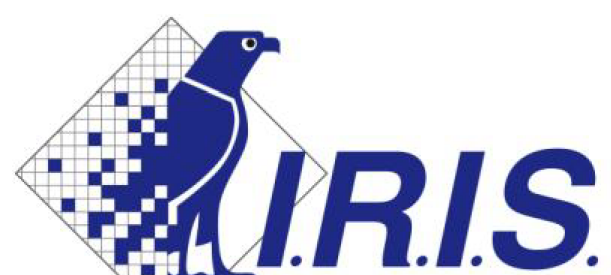
L'autre méthode consiste à procédé par vous-même. L'interface est élémentaire et la prise en main immédiate. Il suffit d'ouvrir le document image à faire reconnaître parmi un large choix avec les TIFF, BMP, PCX, PNG, DCX JPEG, PDF, JPEG 2000, DJV, DJVU. Vous pouvez également cliquer sur le bouton Numériser pour partir d'un appareil photo numérique ou de votre scanner. La reconnaissance de notre document imprimé en 600 ppp a reconnu les différents blocs de texte (titre, sous-titre, numéro de page, corps de texte) et les a numéroté de 1 à 7. C'est bien plus clair ainsi.
A ce stade, il est très facile de supprimer les blocs inutiles (touche clavier Suppr), de sélectionner avec le clic gauche souris les parties à conserver pour la reconnaissance ou le document en entier (CTRL+A). L'utilisateur peut comme avec les logiciels concurrents insérer du texte typographique, du texte manuscrit, des images, un tableau, un dessin, des codes-barres… Vous pouvez conserver la mise en forme (Recréer le document d'origine), Créer du texte continu ou Retenir le formatage des mots et paragraphes.
Il faut ensuite cliquer sur le bouton "Reconnaître + Enregistrer" qui procède à l'OCR en quelques secondes et vous propose dans la foulée l'exportation vers les formats. La reconnaissance du texte est correcte mais un cran en dessous d'Omnipage Pro ou d'ABBYY Fine Reader. En revanche, pour notre document composite elle s'est révélée plus que satisfaisante. Vous pouvez réguler le moteur de l'OCR en optant pour plus de vitesse ou plus de précision. Par défaut, c'est Microsoft Word 2007 qui est proposé en fichier de sauvegarde mais en cliquant sur le lien "Format" vous pouvez bien entendu choisir votre fichier de sortie et ils sont très nombreux avec les RTF, PDF, HTM(L), XML, ODT, DOC(X), XLS(X), CSV, TXT, WP, WS, XPS… autant dire qu'il ne manque absolument rien !
Site constructeur : Readiris Pro 12
Prix moyen TTC 129 €
Conclusion
FineReader 10 Professional et Omnipage 17 Professional au sommet !
Parmi ces logiciels de reconnaissance optique de caractères nous avons tout particulièrement été impressionnés par les deux champions que sont ABBYY FineReader 10 Professional Edition et Omnipage 17 Professional. L'OCR d'un texte simple ou mixte (texte + photos) pour ces applications n'est qu'une formalité ! La langue du texte est automatiquement détectée, la mise en forme originale est bien conservée lors de l'exportation, l'utilisateur peut éditer, supprimer, ajouter des blocs textes ou image. Il n'y a rien à dire c'est un quasi-sans faute. Le seul reproche que l'on peut formuler à ces deux programmes est qu'ils n'acceptent pas nativement en sortie de fichier, les formats d'OpenOffice.org.
Optez pour Omnipage standard plutôt que pour PaperPort Professional 12
Concernant Readiris Pro, la phase d'OCR est plus que correcte et proche des deux champions cités plus haut mais, comme nous avons pu le voir dans nos tests, il y a un manque de précision pour plusieurs caractères de textes pourtant tout à fait normaux... PaperPort Professional 12, lui, n'a de professionnel que son nom et son prix ! Il effectue la reconnaissance de caractères mais uniquement au format TXT ou RTF et sans respecter la mise en page initiale du document. A prix égal, nous vous conseillons donc Omnipage standard, du même éditeur (Nuance) qui est incomparable en rapport performances OCR/prix.
Les principaux formats images et textes sont supportés
On peut démarrer son OCR à partir d'une image numérisée, d'une photo numérique ou d'un fichier image. Pour du texte, la reconnaissance est bonne en 300 ppp avec un document en nuance de gris ou du texte noir et blanc, et bien meilleure encore en 600 ppp, si votre document est en couleurs ou plus complexe en matière de mise en page. Les formats supportés à l'ouverture par la plupart des logiciels du comparatif sont exhaustifs (BMP, TIF, XPS, JPG, PNG, GIF, PCX, PDF…), l'exportation vers des fichiers textes modifiables est tout aussi bonne, avec les RTF, LIT, TXT, PDF, XML, HTML, DOC, DOCX, XLS, XLSX, PPTX, CSV et même l'ODT d'OpenOffice.org pour Readiris Pro qui se démarque du lot.
Les OCR en ligne sont encore loin du compte !
Globalement nous sommes donc face à des produits matures notamment pour Omnipage, FineReader et Readiris. Pour vous rendre compte de leur puissance, il vous suffit de télécharger une version d'essai de ces moutures et de comparer les résultats, face aux OCR en ligne gratuits tels que Free OCR ou encore ocrterminal.com.
+ Les plus
- Interface conviviale et facile à prendre en main
- OCR rapide, précis et respectant la mise en page
- Bon détourage des blocs images et texte
- Modifications sur le document possibles en amont sur l'image ou en aval sur le texte
- Nombreux formats à l'importation et à l'exportation
- OCR rapide, précis et quasiment parfait en toute situation
- Reconnaissance texte, tableau, formulaire, document mixte
- Interface classique ou flexible au choix
- Omnipage Batch Manager
- Nombreux formats d'entrées et de sorties
- Importation et exportation depuis FTP, Presse-papiers, e-mail
- Uniquement pour un usage basique
- Texte exportable en TXT, RTF, HTML, PDF
- Envoi vers FTP, site Web, SharePoint, Microsoft Paint
- Organiser, rechercher, classer vos documents
- Prise en main aisée avec ou sans assistant
- Choix entre la mise en forme d'origine et autres
- OCR ajustable avec plus de vitesse ou de précision
- Formats de sortie des documents exhaustifs (TXT, RTF DOC(X), XLS(X), ODT, PDF, XLS, HTML, XML, CSV…)
- Les moins
- Pas de formats OpenOffice.org en exportation
- Formats OpenOffice.org non pris en charges
- Le tarif de la version Pro le destine aux PME
- Mise en page et mise en forme non conservée en mode texte
- Fonctions OCR insuffisantes
- DOC(X), XLS(X) ne sont pas supportés
- Mauvais rapport qualité/prix optez plutôt pour Omnipage standard
- Reconnaissance texte un cran en dessous de ses concurrents
- Pas d'exportation vers le Presse-papiers, un FTP ou une adresse e-mail